NHỮNG LƯU Ý KHI THAY BÀN PHÍM LAPTOP DELL VOSTRO 3550
Khi bàn phím laptop Dell Vostro 3550 của bạn bị lỗi, bạn sẽ nghĩ đến việc mang ra trung tâm để sửa hoặc thay mới để tiếp tục công việc, học tập. Nếu bàn phím gặp những lỗi đơn giản, bạn hoàn toàn có thể tự khắc phục tại nhà. Trong bài viết này, Bệnh Viện Công Nghệ 88 sẽ hướng dẫn các bạn một số giải pháp khắc phục lỗi bàn phím laptop Dell Vostro 3550 và những lưu ý khi thay bàn phím laptop Dell Vostro 3550. >> Có thể bạn sẽ quan tâm đến dịch vụ Sửa laptop và sửa bàn phím laptop bị liệt.
Nguyên nhân dẫn đến bàn phím laptop bị lỗi và giải pháp khắc phục trước khi thay bàn phím laptop dell vostro 3550
Nguyên nhân phần cứng:
Có nhiều nguyên nhân phần cứng dẫn đến lỗi bàn phím laptop.
- Có thể bạn đã lâu không vệ sinh bàn phím, bụi bẩn tích tụ lâu ngày hoặc bạn đã làm rơi vật gì đấy xuống bàn phím gây kẹt một vài phím
- Bàn phím bị dính ẩm do vô tình làm đổ chất lỏng lên bàn phím nên gây lỗi liệt phím
- Theo thời gian sử dụng, bàn phím laptop bị oxy hóa gây đứt, hở mạch điện
Giải pháp khắc phục trước khi thay bàn phím laptop Dell Vostro 3550
Đối với các nguyên nhân này, bạn cần có sẵn dụng cụ vệ sinh laptop tại nhà và thực hiện như sau:
- Khi bàn phím bị dính nước, bạn cần nhanh chóng dốc ngược thiết bị để lượng nước chảy ra. Sau đó sử dụng khăn khô lau sạch bàn phím rồi dùng máy sấy tóc sấy nhẹ bàn phím ở nhiệt độ thấp nhất. Để máy tại vị trí khô thoáng và chỉ sử dụng lại thiết bị khi chắc chắn bàn phím và các mạch điện đã khô hoàn toàn
- Khi bàn phím bị bụi bẩn hoặc có dị vật rơi xuống chân phím: Trong trường hợp này bạn chỉ cần nhẹ nhàng cậy từng phím, sử dụng bộ dụng cụ vệ sinh có sẵn để hút, quét sạch các bụi bẩn là đã có thể sử dụng bàn phím như bình thường

- Bàn phím laptop bị lỗi do đứt/ hở mạch điện: Với nguyên nhân này, bạn nên sử dụng bút chì có độ mềm thấp (bút chì 5D, bút sử dụng trong trang điểm) để tô lại phần mạch hở. Sau đó dùng silicon hoặc keo dẫn điện phủ lên đoạn mạch, chờ vài giờ để mạch khô và tiếp tục sử dụng
Nguyên nhân phần mềm:
Lỗi phần mềm ở đây chúng ta có thể hiểu là do lỗi trên hệ điều hành Windows. Hầu hết các sản phẩm laptop hiện nay đều sử dụng hệ điều hành Windows 8/10. Vậy nên để xử lý triệt để trong tình huống này, bạn nên thực hiện theo các bước sau:
Bước 1: Sử dụng bàn phím ảo để thực hiện thao tác. Bởi rất có thể nguyên nhân khiến bàn phím laptop Dell Vostro 3550 bị lỗi là do bạn chưa cập nhật bản Driver mới. Vậy nên hãy sử dụng bàn phím ảo và chọn Start -> Run
Bước 2: Lúc này sẽ có một cửa sổ mới xuất hiện trên màn hình, bạn chỉ cần nhập mã lệnh devmgmt.msc -> Nhấn chọn OK
Bước 3: Click chuột chọn Device Manager -> Keyboards -> Standard PS/2 Keyboards -> Nhấn chuột phải và chọn Update Driver Software
Bước 4: Chờ vài phút để hệ thống cài đặt phiên bản Driver mới nhất và bạn có thể sử dụng bàn phím như bình thường
Một số lưu ý khi thay bàn phím laptop Dell Vostro 3550
Nếu bạn đã thực hiện theo những hướng dẫn ở trên mà vẫn không thể khắc phục được lỗi bàn phím thì bạn sẽ phải thay bàn phím laptop Dell Vostro 3550. Hiện nay trên thị trường có rất nhiều trung tâm thay bàn phím laptop, tuy nhiên không phải địa chỉ nào cũng uy tín và giá tốt. Thông thường, giá thay bàn phím laptop sẽ giao động từ 450.000đ đến 1.000.000đ.
Nếu bạn đang ở khu vực Hà Nội hoặc Hồ Chí Minh, các bạn có thể mang laptop của mình đến Bệnh Viện Công Nghệ 88 để được thay bàn phím chất lượng, với đội ngũ kỹ thuật viên nhiều năm kinh nghiệm, Bệnh Viện Công Nghệ 88 cam kết:
- Chế độ bảo hành tốt
- Giá cả tốt nhất thị trường
- Dịch vụ sửa chữa uy tín, thay bàn phím trước mặt khách hàng, có thể lấy ngay sau 15-30p
- Thay thế linh kiện chính hãng
- Tư vấn tận tình, chu đáo

Hy vọng bài viết này sẽ giúp các bạn có thể tự khắc phục được lỗi bàn phím laptop tại nhà và tìm được địa chỉ phù hợp để thay bàn phím laptop Dell Vostro 3550 khi cần thiết. Hãy liên hệ với Bệnh Viện Công Nghệ 88 nếu các bạn cần thay bàn phím chất lượng, giá tốt nhé!
Xem thêm:
Một số lỗi bàn phím Laptop Dell Vostro 1450 và địa chỉ thay bàn phím gía tốt
Một số lỗi bàn phím Laptop Dell Inspiron 15 và địa chỉ thay bàn phím gía tốt
Thay bàn phím laptop Dell có đèn khó hay dễ
Bệnh viện Công nghệ 88 - Đơn vị sửa chữa uy tín Hà Nội
Cẩn Thận - Tận Tâm - Chuyên Nghiệp
***
Website: http://benhviencongnghe88.vn/
Địa chỉ:
Số 71A Lê Thanh Nghị, Bách Khoa, Hà Nội
Hotline: 0246.294.0461
Số 117 Lương Thế Vinh, Thanh Xuân, Hà Nội
Hotline: 0246.6523.200
Số 135 Chùa Láng, Đống Đa, Hà Nội
Hotline: 024.7106.9999 nhấn phím 3
Số 63 Nguyễn Thiện Thuật, Quận 3, TP.HCM
Hotline: 024.7106.9999 nhấn phím 3
- List màn hình 24 inch giá rẻ, chất lượng cao đáng mua
- Địa chỉ bán màn hình máy tính giá rẻ và chất lượng bạn không nên bỏ qua
- Lỗi loa máy tính bị gạch chéo win 10 sửa như thế nào?
- Bàn phím Sony Vaio thay ở đâu giá tốt nhất?
- Có phải tất cả laptop không có đèn bàn phím? Cách kiểm tra
- Thay bàn phím laptop ở đâu giá tốt, chất lượng nhất Hà Nội?
- Tổng hợp các lỗi phím laptop bị hỏng, bị liệt, bị loạn và cách khắc phục nhanh nhất
- Có phải tất cả laptop HP không có đèn bàn phím? Cách kiểm tra
- Thay bàn phím Dell cần lưu ý gì?
- Giá bàn phím laptop có đắt không?
Bài viết liên quan
-
 THAY BÀN PHÍM LAPTOP 5460
19-06-2020, 10:39 am
THAY BÀN PHÍM LAPTOP 5460
19-06-2020, 10:39 am
-
 Thay bàn phím laptop vaio giá rẻ
19-06-2020, 9:54 am
Thay bàn phím laptop vaio giá rẻ
19-06-2020, 9:54 am
-
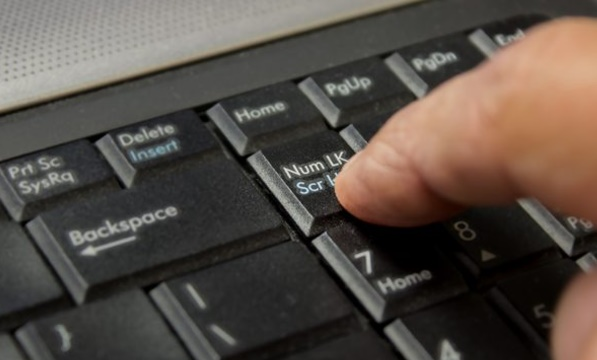 Thay bàn phím laptop tại nhà giá rẻ
19-06-2020, 9:50 am
Thay bàn phím laptop tại nhà giá rẻ
19-06-2020, 9:50 am
-
 Thay bàn phím laptop MSI giá rẻ
19-06-2020, 9:47 am
Thay bàn phím laptop MSI giá rẻ
19-06-2020, 9:47 am
-
 Thay bàn phím laptop TPHCM giá rẻ và uy tín, tin cậy
19-06-2020, 9:00 am
Thay bàn phím laptop TPHCM giá rẻ và uy tín, tin cậy
19-06-2020, 9:00 am
-
 Thay bàn phím laptop tại Hà Nội ở địa chỉ nào?
19-06-2020, 8:44 am
Thay bàn phím laptop tại Hà Nội ở địa chỉ nào?
19-06-2020, 8:44 am
-
 Thay bàn phím laptop Lenovo giá bao nhiêu?
15-06-2020, 3:48 pm
Thay bàn phím laptop Lenovo giá bao nhiêu?
15-06-2020, 3:48 pm
-
 Nguyên nhân khiến bàn phím laptop bị hỏng và địa chỉ thay bàn phím laptop Hà Nội nhanh chóng, giá rẻ
15-06-2020, 9:48 am
Nguyên nhân khiến bàn phím laptop bị hỏng và địa chỉ thay bàn phím laptop Hà Nội nhanh chóng, giá rẻ
15-06-2020, 9:48 am
-
 ĐỊA CHỈ THAY BÀN PHÍM LAPTOP ACER V5 471 UY TÍN, CHẤT LƯỢNG
15-06-2020, 8:45 am
ĐỊA CHỈ THAY BÀN PHÍM LAPTOP ACER V5 471 UY TÍN, CHẤT LƯỢNG
15-06-2020, 8:45 am
-
 Thay bàn phím laptop Vaio bao nhiêu tiền và thay ở đâu chất lượng?
15-06-2020, 8:35 am
Thay bàn phím laptop Vaio bao nhiêu tiền và thay ở đâu chất lượng?
15-06-2020, 8:35 am


